Julkaisun jälkeen RTM a Windows 8 monet käyttäjät ovat asentaneet tätä OS testata uusia ominaisuus Linkit ja perehtyy uusi käyttöliittymä viipymättä. Jotta auttaa näitä käyttäjiä tulevat, ajattelimme, että olisi aiheellista lähettää ja lista shortcutu-ri (for näppäimistö) ja Windows ÄLÄ RTM, Mikä on hieman leveämpi kuin versiot Kuluttaja si Release Preview.

Luettelo pikavalinnoista (keyboard pikavalinnat) a Windows EI RTM:
Windows avain: Vaihda / vaihtaa aloitusnäyttö ja viimeksi näytetty
Windows näppäin + C: Pääsy Charms valikosta
Windows näppäin + välilehti: Avaa tehtäväpalkki Desktopsäännöstön Modern
Windows näppäin + I: Access asetukset Charms
Windows näppäin + H: Access toiminto Charms Share
Windows näppäin + K: Access-vaihtoehto Charms
Windows näppäin + Q: Access Apps-näyttö
Windows näppäin + F: Siirry Tiedostohaku-näyttöön
Windows näppäin + W: Avaa näyttö Settings Haku
Windows näppäin + P: Pääsy Toinen näyttö-työkalurivi
Windows näppäin + Z: Näyttää sovelluspalkin, kun sovellus on käynnissä moderna
Windows näppäin + X: Avaa valikko Windows Työkalut
Windows näppäin + O: Lock näytön suunta
Windows näppäin +. : Siirrä jaetun näytön (split) oikeaan
Windows Avain + Shift +. : Siirrä jaetun näytön (split) vasemmalla
Windows näppäin + V: Näytä kaikki ilmoitukset (paahtoleipä) aktiivinen
Windows Avain + Shift + V: Näyttää kaikki aktiiviset ilmoitukset käänteisessä järjestyksessä
Windows näppäin + PrtScn: Ota kuvakaappaus ruudulla tallentuvat automaattisesti kansioon Pictures
Windows Avain + Enter: Kertoja Launch
Windows näppäin + E: Avaa Tietokone-ikkuna
Windows näppäin + R: Avaa Suorita-valintaikkuna
Windows näppäin + U: Avoin helppokäyttöisyys Center
Windows Avain + Ctrl + F: Avaa Etsi Tietokoneet valintaikkuna
Windows näppäin + Tauko / Tauko: Open System sivu
Windows näppäin + 1..10: Käynnistää ohjelman tehtäväpalkista numeron osoittamassa kohdassa
Windows Avain + Shift +1..10: Käynnistää ohjelman uuden esiintymän tehtäväpalkista numeron osoittamassa kohdassa
Windows Avain + Ctrl +1..10: Käytä ohjelman viimeistä aktiivista esiintymää tehtäväpalkista, joka sijaitsee numeron osoittamassa kohdassa
Windows näppäin + Alt + 1..10: Siirry tehtäväpalkin ohjelman hyppyluetteloon numeron osoittamassa kohdassa
Windows näppäin + B: Valitse ensimmäinen ilmoitusalueella näkyvä kohde (navigoidaksesi niiden välillä nuolinäppäimillä ja avataksesi valitun kohteen paina Enter)
Windows Avain + Ctrl +B: Access ohjelma, joka näyttää viestin ilmoitusalueella
Windows näppäin + T: Navigoi tehtäväpalkin kohteiden välillä
Windows näppäin + M: Pienentää kaikki ikkunat
Windows Avain + Shift +M: Palauttaa kaikki pienennetyt ikkunat
Windows näppäin + D: Näytä piilota Desktop(pienennä / palauta kaikki ikkunat)
Windows näppäin + L: Tietokoneen lukitseminen
Windows näppäin + nuoli ylöspäin: Maksimoi nykyisen ikkunan
Windows näppäin + nuoli alaspäin: Pienennä / palauttaa nykyisen ikkunan
Windows avain + koti: Pienennä kaikki ikkunat paitsi nykyinen
Windows näppäin + vasen nuoli: Pienennä nykyisen ikkunan vasemmassa reunassa
Windows näppäin + oikea nuoli: Pienennä nykyinen ikkuna näytön oikeassa
Windows Avain + Shift + Nuoli ylöspäin: Laajenna nykyisen ikkunan ylhäältä näytön alareunaan
Windows Avain + Shift + Vasen / oikea nuoli: Siirtää nykyisen ikkunan yhdestä näytöstä toiseen (jos useita näyttöjä)
Windows näppäin + F1: Käynnistää Windows Apu ja tuki
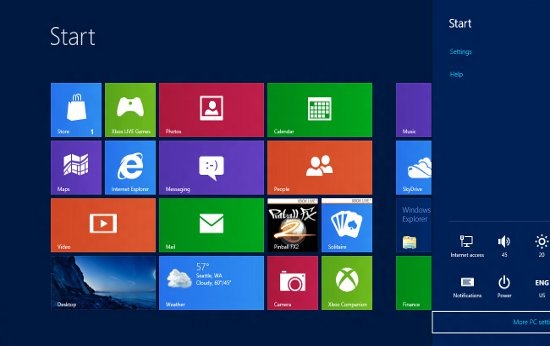
PageUp: Selaa eteenpäin (siirry) in aloitusnäyttö
PageDown: Siirry takaisin aloitusnäyttö
escSulje valikko Charm (tai toiminto / vaihtoehto se)
Ctrl + Esc: Vaihtaa viimeksi käytettävä sovellus Start Screen
Ctrl + Hiiri vierityspyörä: Mahdollistaa semanttisen zoomin näytöllä Desktopsäännöstön Modern
muut: Tuotteet valikosta piilossa
Alt + D: Valitse osoiteriville
Alt + P: Näyttää Esikatselu-paneelin Windows tutkimusmatkailija
Alt + Tab: Selaa esiin avoimesta ikkunasta
Alt+ Shift + Välilehti: Selaa esiin avoimesta ikkunasta
Alt + F: Sulje nykyinen ikkuna ja avoin vuoropuhelu sammutus
Alt + välilyönti: Siirtyy valikon pikakuvakkeet nykyisen ikkunan
Alt + Esc: Selaa avoimia ohjelmia siinä järjestyksessä kuin ne avattiin
Alt+ Enter: Avaa Ominaisuudet-valintaikkunan valitun kohteen
Alt + PrintScreen: Ota kuvakaappaus aktiivisen ikkunan ja sijoittaa sen leikepöydälle
Alt + Nuoli ylös: Siirtää kansion tason ylöspäin Windows tutkimusmatkailija
Alt + Nuoli vasemmalle: Näytä edellisen kansion
Alt + Nuoli oikealle: Näyttää seuraavan kansion
Shift + Lisää: Lue CD / DVD-asema, kun kytket sen näyttämättä dialogit Autoplay tai Autorun
Shift + Poista: Poista valittu kohde pysyvästi (enää lähettää eteenpäin roskakoriin)
Shift + F6: Siirry taaksepäin kohteita ikkunasta tai dialogi
Shift + F10: Pääsy oikealla hiirennapilla (pikavalikko) valitun kohteen
Shift + Välilehti: Siirry taaksepäin kohteita ikkunasta tai dialogi
Shift + Napsauta: Valitse peräkkäisen ryhmä-kohdetta
Shift + Napsauta tehtäväpalkin painiketta: Käynnistetään uusi esiintymä ohjelman
Shift + Napsauta hiiren kakkospainikkeella tehtäväpalkin painiketta: Pääsy oikealla hiirennapilla (pikavalikko) valitun kohteen
Ctrl + A: Kaikki kohteet
Ctrl + C: Kopioi valitun kohteen
Ctrl + X: Cut (leikkaus) valitun kohteen
Ctrl + V: Liitä (paste) valitun kohteen
Ctrl + D: Poista valittu kohde
Ctrl + Z: Peruuta toiminta
Ctrl + Y: Undo / Redo toiminta
Ctrl + N: Avaa uuden ikkunan Windows tutkimusmatkailija
Ctrl + W: Sulje nykyinen ikkuna Windows tutkimusmatkailija
Ctrl + E: Valitse hakukenttään oikeassa yläkulmassa ikkunan
Ctrl + Shift + N: Luo uusi kansio
Ctrl + Shift + Esc: Avaa Windows Task Manager
Ctrl + Alt + välilehti: Käytä nuolinäppäimiä suunnistaa läpi avoimia ikkunoita
Ctrl + Alt + Poista: Avaa näyttö Windows Security
Ctrl + Napsauta: Valitse useita yksittäisiä kohteita,
Ctrl + Napsauta ja vedä kohdetta: Kopioi kohde samaan kansioon
Ctrl + Shift + Napsauta ja vedä kohdetta: Luo pikakuvake, että kohteen samassa kansiossa
Ctrl + Välilehti: Selaa ensin välilehtiä
Ctrl + Shift + Välilehti: Siirry takaisin välilehtien kautta
Ctrl + Shift + Napsauta tehtäväpalkin painiketta: Käynnistää ohjelman uuden esiintymän oikeuksin Administrator
Ctrl + Napsauta ryhmäpainiketta tehtäväpalkissa: Selaa tuomioistuinten ohjelman samassa ryhmässä
F1: Näytä Ohjeet
F2: Nimeä tiedosto
F3: Open haku
F4: Näytä osoiteriville lista
F5Kyllä päivitä näyttö
F6: Selaa eteenpäin kohteita ikkunasta tai dialogi
F7: Näyttää tilaushistorian Command Prompt
F10: Tuotteet valikosta piilossa
F11: Vaihda diaplay-näyttötila (koko näytön tilasta windows ja päinvastoin)
Kieleke: Selaa eteenpäin kohteita ikkunasta tai dialogi
PrintScreen: Tee scheenshot koko näytön ja sijoittaa sen leikepöydälle
Koti: Näyttö päälle aktiivisen ikkunan
pää: Näytön alaosassa aktiivisen ikkunan
Poista: Poista valittu kohde
Backspace: Näyttää edellisen kansion Windows Tutki ja siirrä syöttötaso ylöspäin Avaa- tai Tallenna-valintaikkunoissa
escSulje vuoropuhelua
Käytössä Num Lock + Plus (+): Liitä sisältö valitun kansion
Käytössä Num Lock + Miinus (-): Piilota sisältö valitun kansion (romahtaa)
Num Lock + Asterisk Käytössä (*): Näytä kaikki alikansiot valitun kansion
STEALTH SETTINGS - Täydellinen luettelo keyboard pikakuvakkeet Windows ÄLÄ RTM